-
변경할 텍스트를 선택합니다.
-
홈 탭의 글꼴 그룹에서 글꼴 색 옆에 있는 화살표를 클릭한 다음 색을 선택합니다.
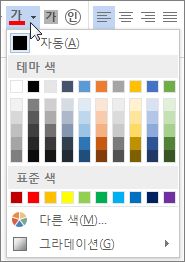
미니 도구 모음에 있는 서식 옵션을 사용하여 텍스트의 서식을 빠르게 지정할 수도 있습니다. 미니 도구 모음은 텍스트를 선택하면 자동으로 나타납니다.
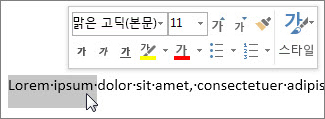
참고 사항: PowerPoint, Publisher 및 Word에는 글꼴 색을 변경할 수 있는 추가 옵션이 있습니다.
-
PowerPoint에서는 스포이트를 사용하여 마우스로 가리켜서 클릭한 색의 샘플을 추출할 수 있습니다. 그런 다음 그 색을 PowerPoint 슬라이드의 다른 요소에 적용할 수 있습니다.
-
Publisher에서는 색조 및 채우기 효과로 글꼴 색을 미세 조정할 수 있습니다. Publisher에도 글꼴 색 샘플링이라는 도구가 있는데 PowerPoint의 스포이트와 비슷합니다.
-
Word에서는 그라데이션 도구를 사용하여 텍스트의 색, 투명도 및 음영을 변경할 수 있습니다.










